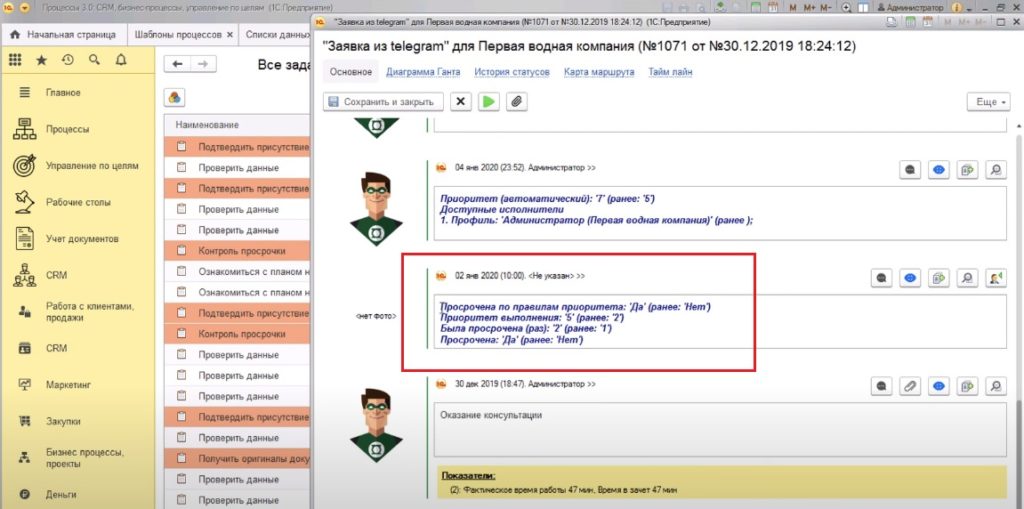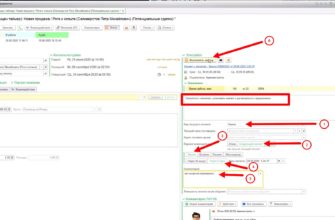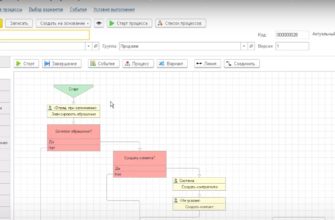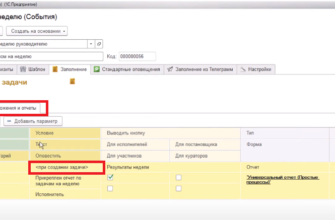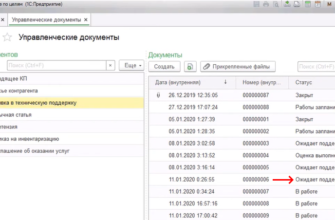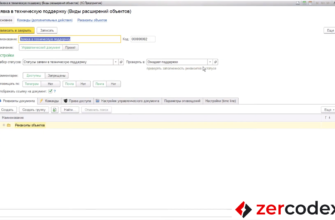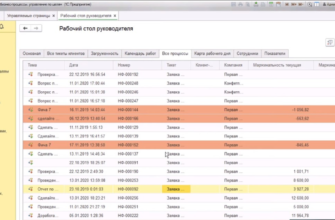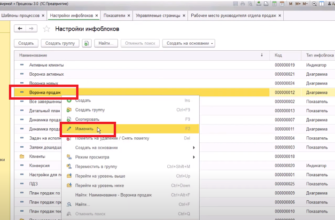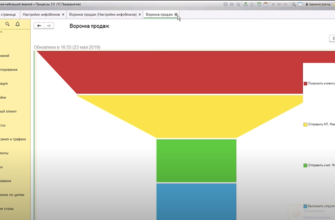Приоритеты задач в 1С
Приоритеты задач
При работе в Конфигурации Пользователь в один момент времени может получить две однотипные задачи для выполнения. Приоритетность таких задач друг над другом в Системе может быть выставлена следующими способами:
- Решением руководителя (ручная установка приоритетов);
- Приоритет задачи выставлен внутри Системы (автоматическая установка приоритетов).
Для установки приоритетов:
- Открыть в Конфигурации начальную страницу, выбрать вкладку «Процессы».
- В появившемся окне «Шаблоны процессов» выбрать процесс, например, «Оказание поддержки».
- Выбрать блок «Схема», нажать на задачу, например, «Выполнить работы».
- Перейти в закладку «Настройки шаблона задачи».
- Заполнить приоритет задачи по строке «Приоритет» в появившемся диалоговом окне «Правила расчета приоритетов».
- Нажать на кнопку «Записать и закрыть».
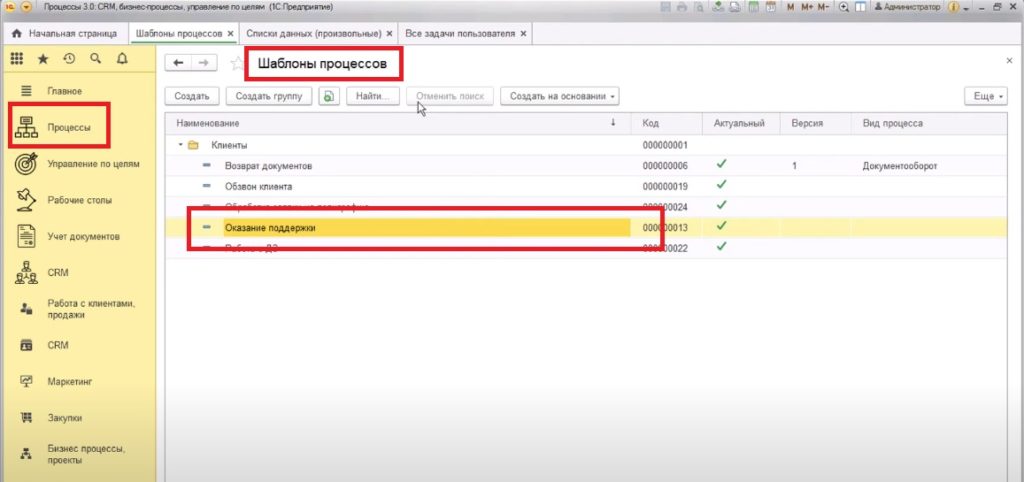
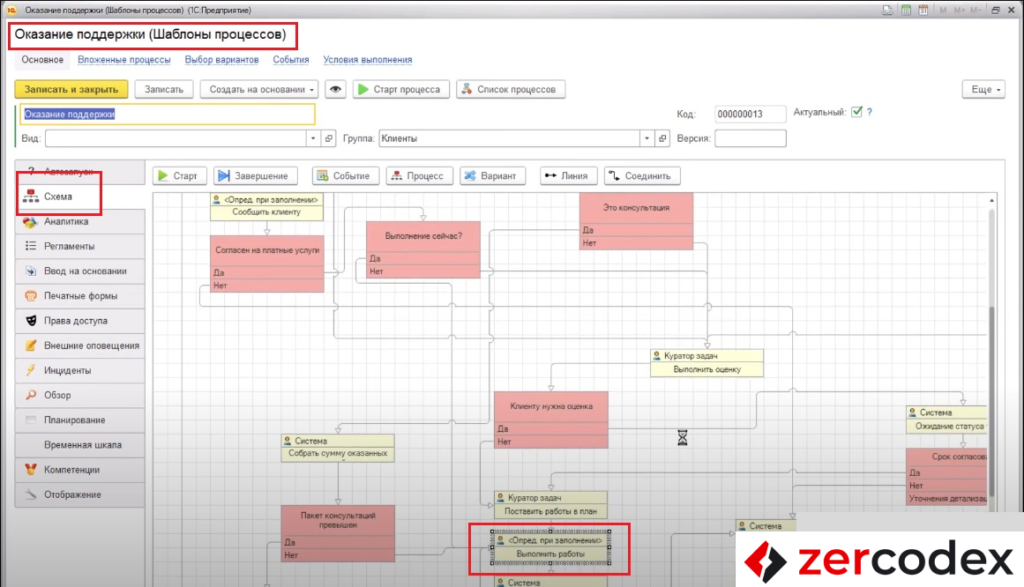
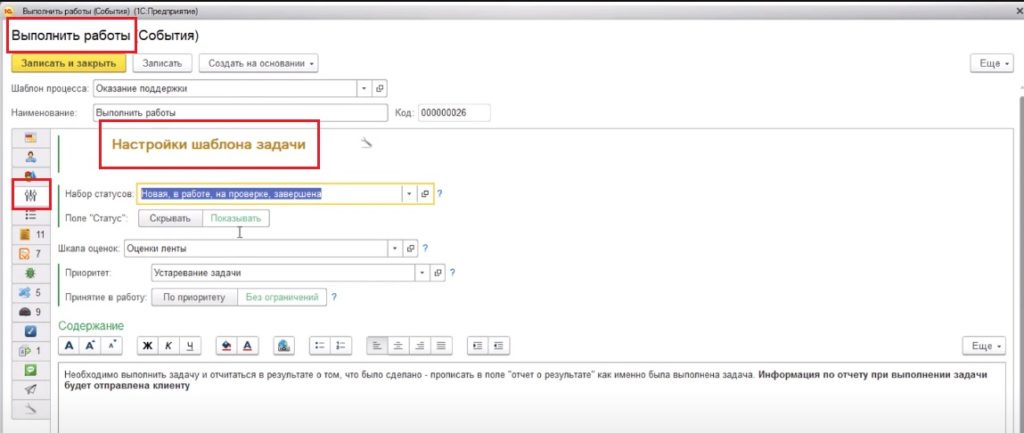
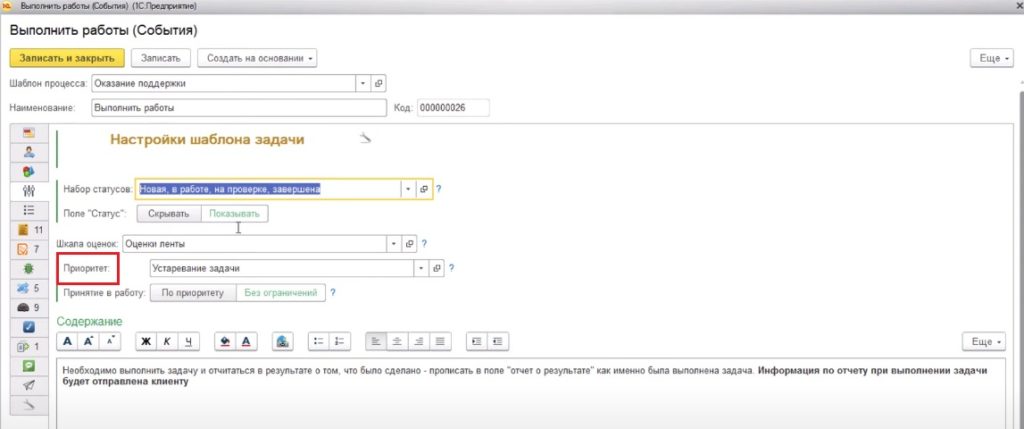
Виды приоритетов
Установка приоритета позволяет Системе рассчитать приоритет по выполнению этой задачи.
Виды приоритетов:
- Условные;
- По срокам.
Дополнительно в Конфигурации предусмотрено деление приоритетов:
- по вариации – возрастающий или убывающий;
- по моменту отметки просрочки – по дате начала или по сроку.
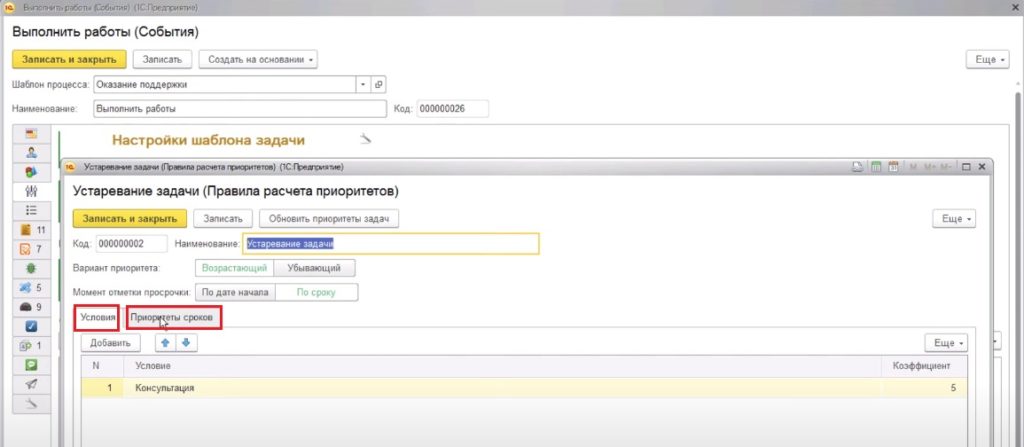
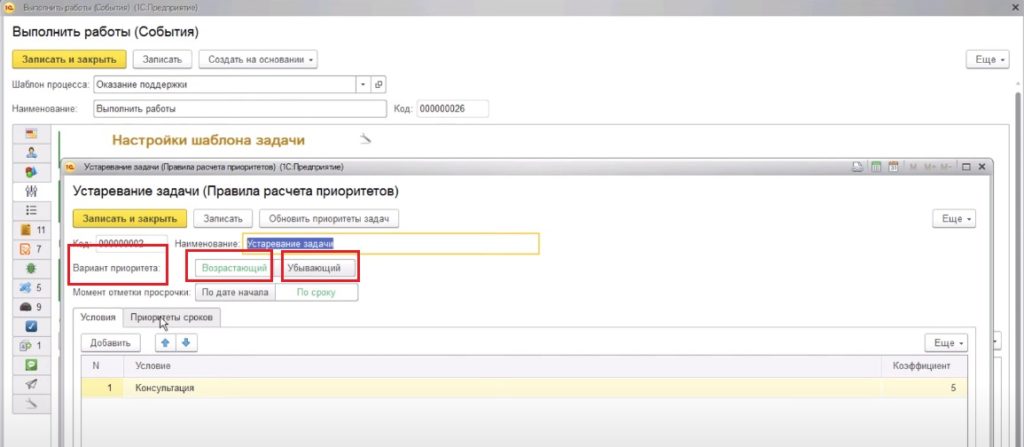
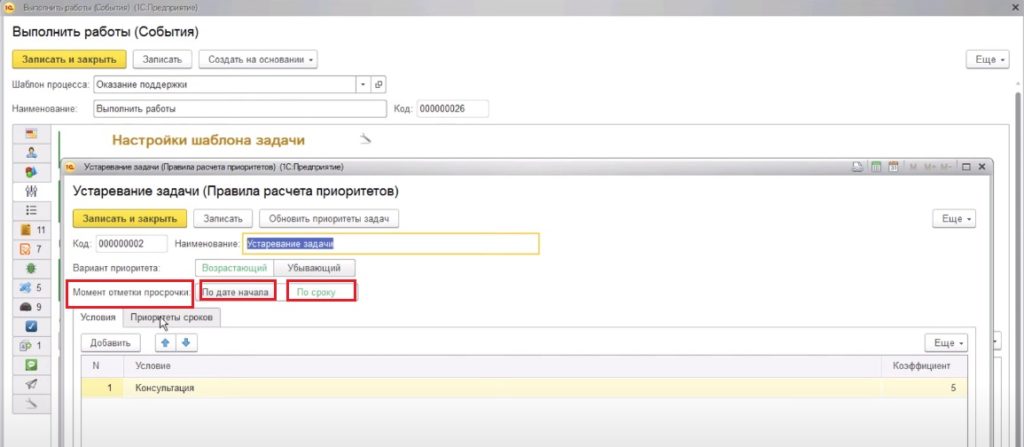
Настройка приоритетов и принятие задач в работу
Условный приоритет
Условный приоритет может устанавливаться в задаче в фактической зависимости от ее полей, ему присваивается условный коэффициент. По умолчанию в задаче условный коэффициент 0.
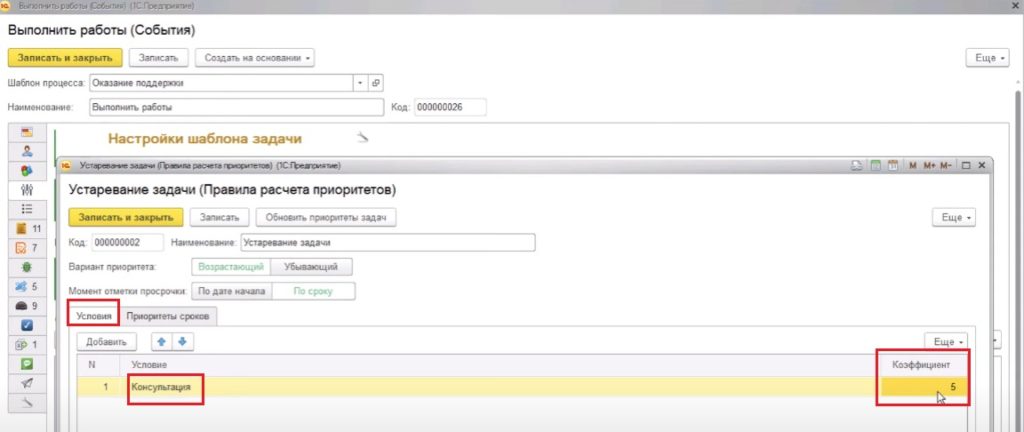
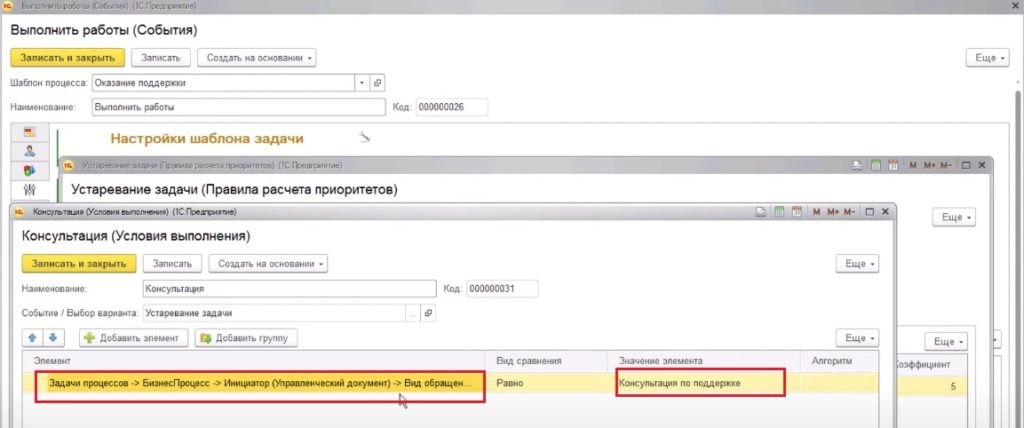
В Системе нет ограничений по количеству полей, Пользователь выставляет условный коэффициент (балл) за условие, Конфигурация суммирует их и это является приоритетом при выборе задачи.
Приоритет по срокам
Приоритет по срокам – это приоритет, который позволяет вести задачу по срокам с увеличением или уменьшением отметки. Существенным является вариант приоритета – возрастающий или убывающий.
Например, если в Системе за дату срока Пользователь установил дату создания задачи, то при возрастающем приоритете – от даты создания Система будет за каждую единицу отсчета (например, день) считать количество единиц (например, единица) и коэффициент за единицу (например, единица), какие Пользователь указал в настройках шаблона задачи.
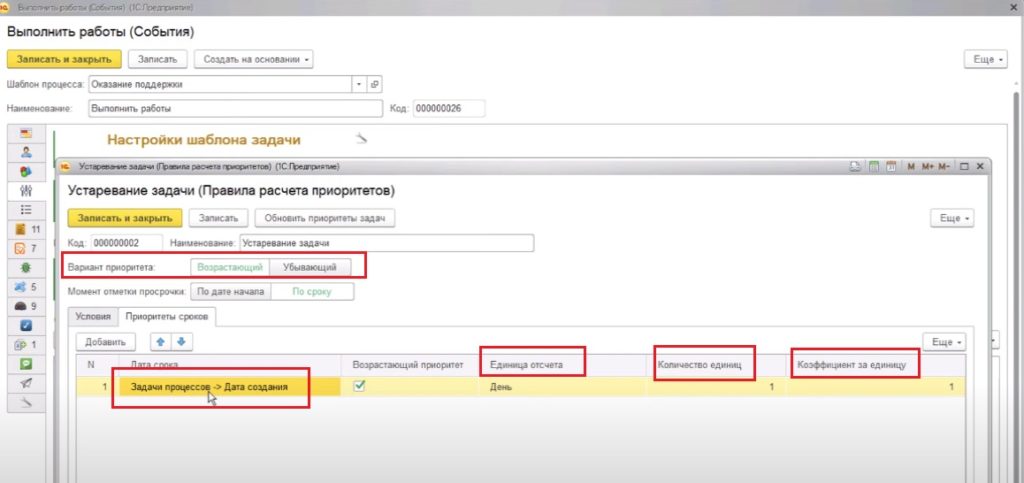
В Системе дате срока может соответствовать дата создания задачи, дата планового исполнения задачи, дата срока задачи.
Убывающий приоритет может использоваться в Системе в обработке однотипных входящих заявок.
Приоритет по моменту отметки просрочки
Момент отметки просрочки по дате начала в Конфигурации – это плановая дата начала исполнения задачи (если в этот момент времени задача не исполнена, то Система присвоит ей статус просроченной).
Конфигурация позволяет выставить стандартную отметку отсрочки по сроку (если задача дошла до срока, и она не выполнена, такая задача в Системе является просроченной).
Выбор данного момента в Системе влияет на особый реквизит задачи – задача просрочена по правилам приоритета, при получении которого в Системе могут запускаться триггеры и различные дополнительные элементы.
После выставления всех приоритетов для задачи:
Нажать на кнопку «Обновить приоритеты задач», затем на кнопку «Записать и закрыть».
Все задачи, которые подойдут под правила, которые не выполнены, в которых заполнен выбранный Пользователем приоритет в событии, будут обновлены по этому приоритету.
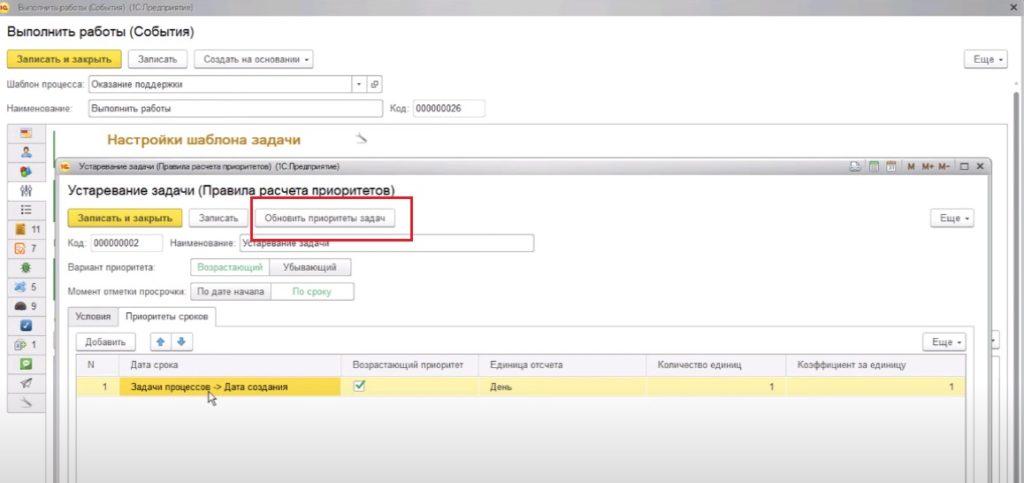
Настройка принятие в работу
В системе представлены дополнительные настройки, связанные с приоритетностью задач. Это настройка – принятие в работу.
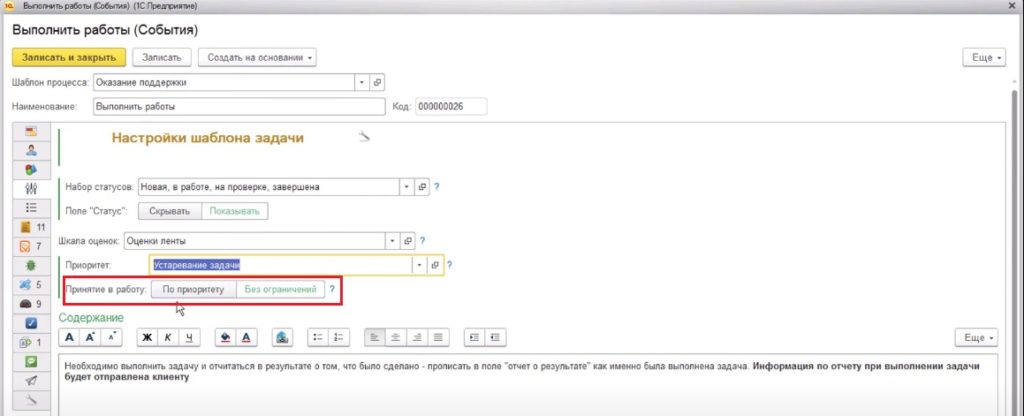
Виды принятия задачи в работу:
- по приоритету;
- без ограничений.
По приоритету – Система не даст принять в работу задачу, если существуют задачи, приоритет которых выше на текущий момент времени, и они доступны Пользователю для выполнения.
Конфигурация при приеме задачи в работу проверит все текущие задачи Пользователя на приоритетность и выведет список тех, которые Пользователь должен выполнить, предварительно до выполнения текущей задачи.
Конкурентное выполнение задач
Система позволяет для определенных групп (задачи, скрипты) в 1С в простых процессах настраивать правила конкуренции.
Открытие группы конкурентного выполнения:
- Открыть в Конфигурации начальную страницу.
- Выбрать вкладку «Процессы».
- Выбрать вкладку «Группы конкурентного выполнения».
- Выбрать группу, например, «Контроль задач в работе».
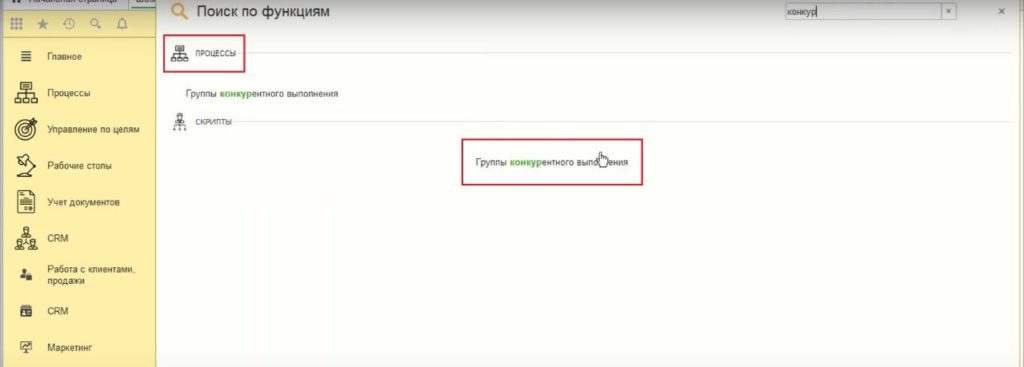
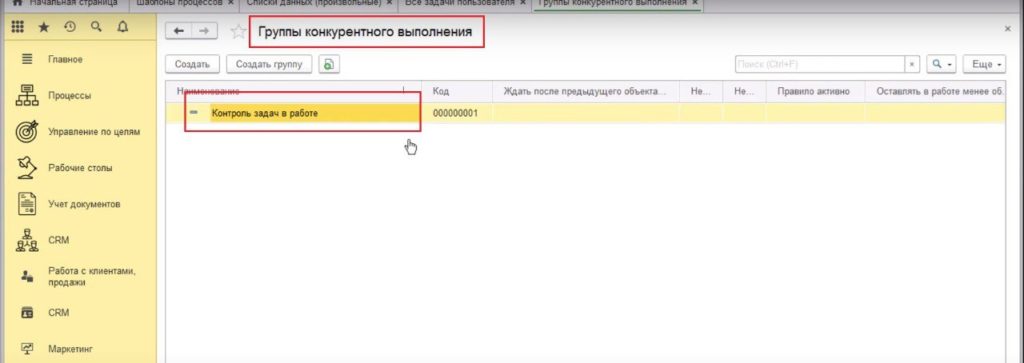
Система позволяет данной функцией контролировать количество задач (скриптов), которое может быть у Исполнителя в определенный момент времени не выполненных.
Пример ограничения скриптов – у Исполнителя с функцией оператора не может быть одновременно две задачи (два разговора) в момент времени.
Группа конкурентного преимущества – это набор задач (набор скриптов), для которых выполняется одно и то же правило и которые будут рассматриваться как одна и та же задача. В Системе группа может состоять из одного события (задачи), скрипта, либо из нескольких.
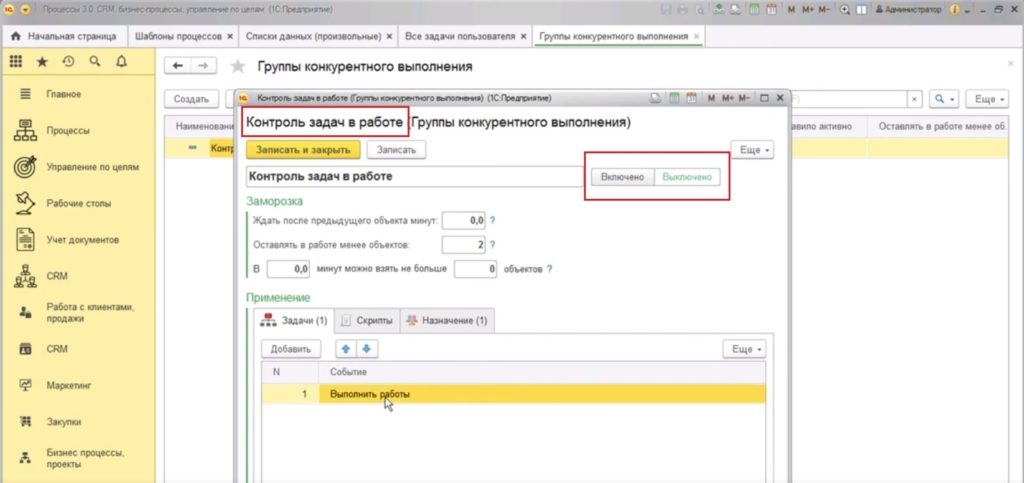
Настройка правил группы конкурентного преимущества:
- Зайти во вкладку «Группы конкурентного преимущества».
- Нажать на кнопку «Создать».
- В появившемся диалоговом окне указать наименование группы, например, «Контроль задач в работе».
- В закладке «Задачи» указать событие (задачу), по которому Система осуществляет контроль, например, выполнить работы.
- По строке «Ждать после предыдущего объекта минут» указать количество минут после завершения предыдущего объекта, в течение которых будет запрещено создавать (принимать к исполнению) новый объект.
- По строке «Оставлять в работе менее объектов» указать количество объектов, которые могут в один момент времени быть у Исполнителя.
- Указать ограничение количества объектов в момент времени у Исполнителя.
- Нажать на кнопку «Записать и закрыть».
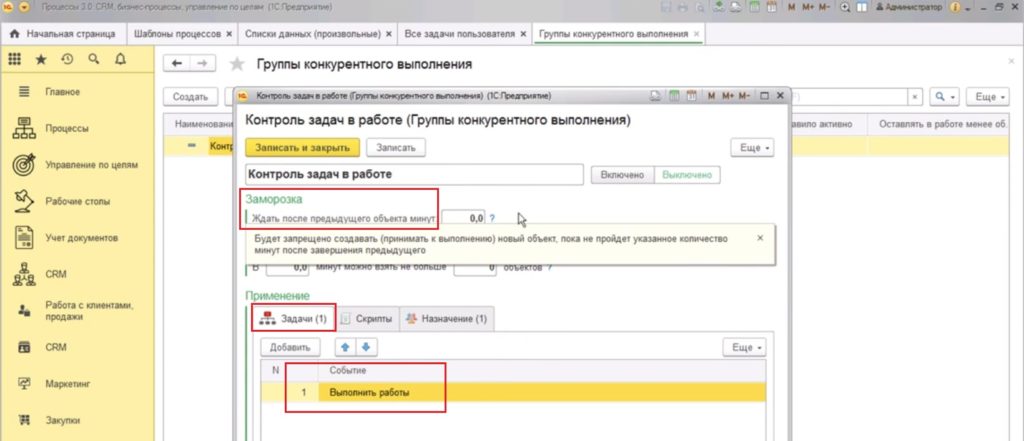
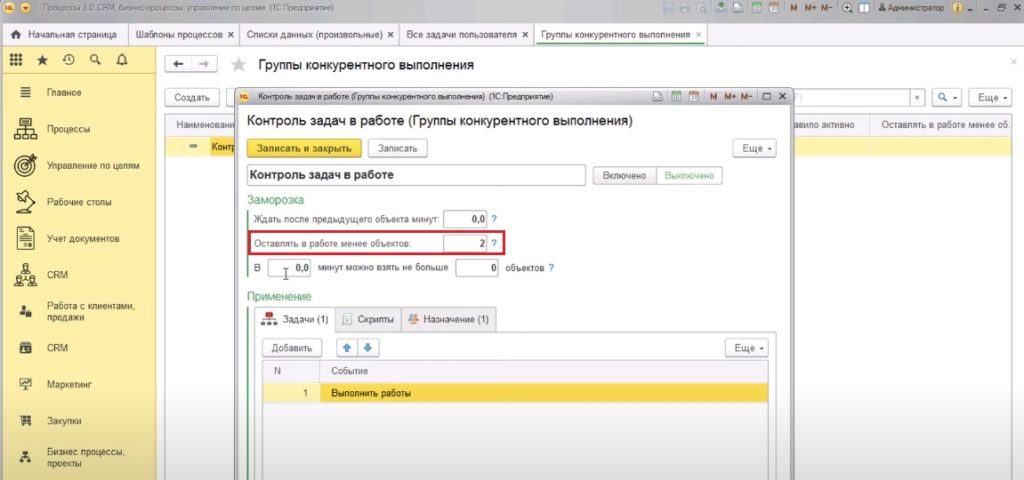
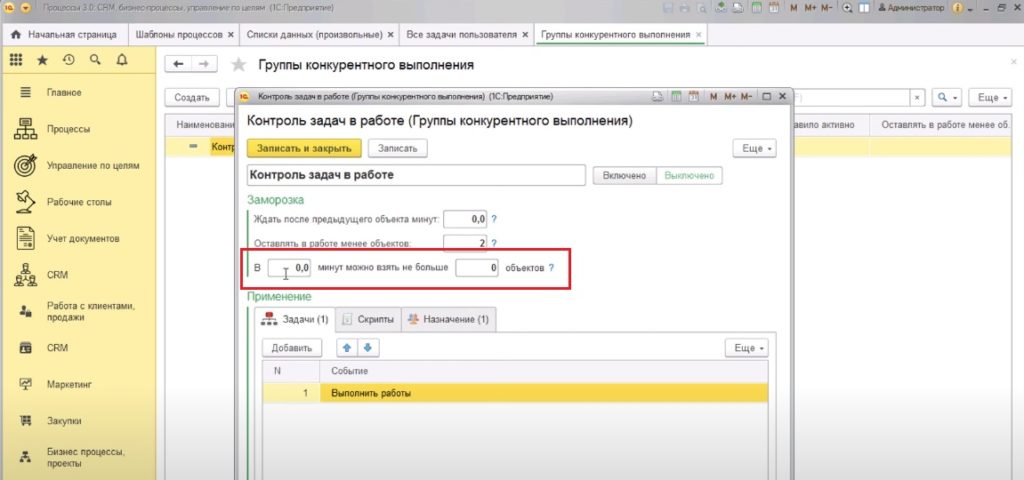
Просмотр комментариев по изменению приоритетов в 1С
Система позволяет вывести все задачи для Пользователя одновременно, отсортировать их по приоритету, по статусу.
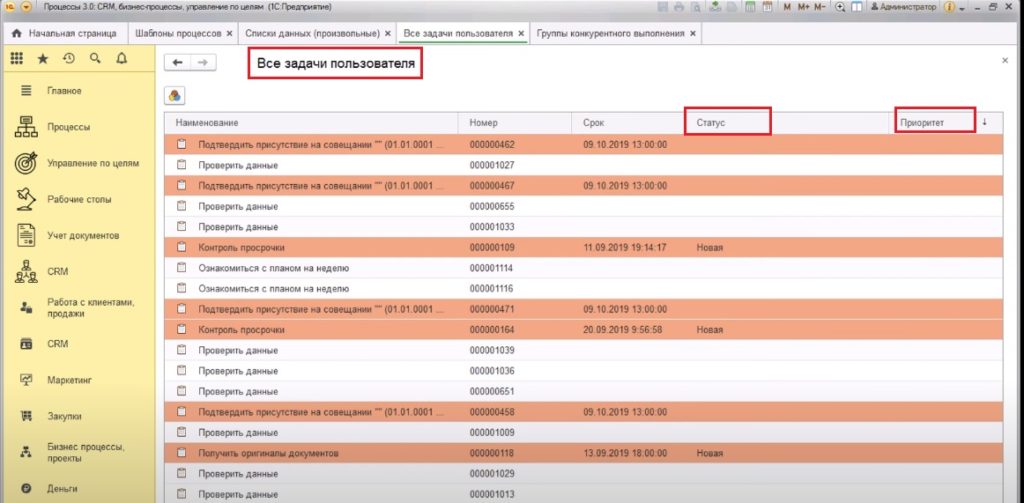
В каждой задаче Пользователь может увидеть обновление поля приоритет, обновление любых других системных полей через скрытый комментарий.
Просмотр обновления поля приоритет
- Выбрать задачу и зайти в нее.
- На вкладке «Основное» нажать на кнопку «Фильтровать» в разделе «Комментарии».
- Выбрать из предложенных «Показать системные».
- Использовать полосу прокрутки для прокрутки вниз.
- Ознакомиться с комментарием (отображаются синим цветом).
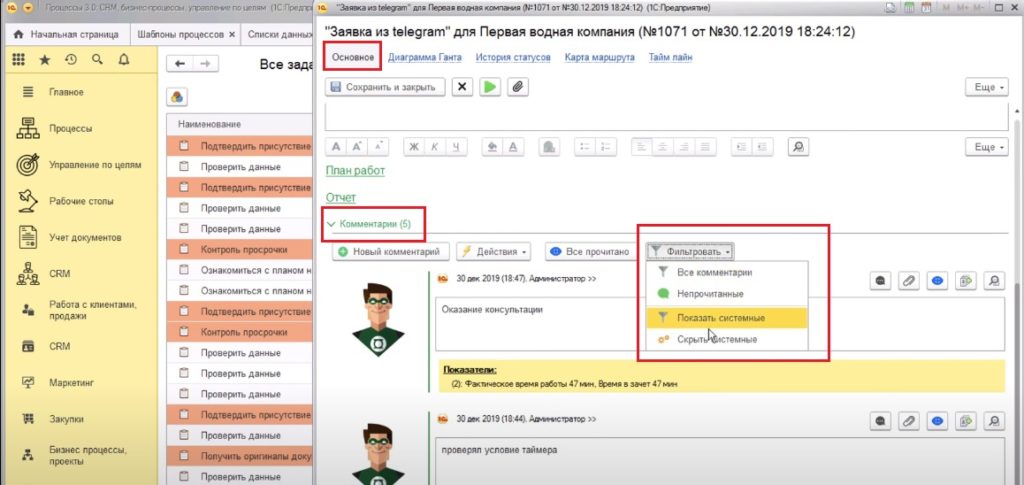
Система периодически обновляет значения, рассчитывает приоритетные задачи, список выполнения задач находится в отсортированном по определенному Пользователем алгоритму приоритетов.